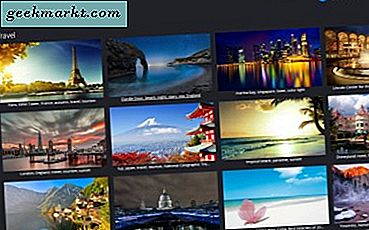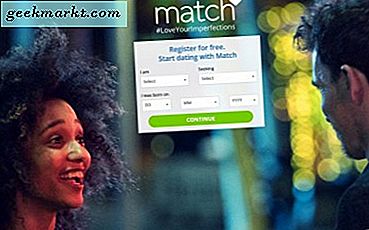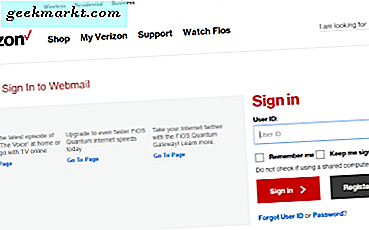Hiç Tasker'ı duydun mu? Bu yazıyı araştırmam gerekene kadar yoktu. Mobil cihazlar için bazı temiz otomasyon sağlayan ve daha fazla işlevsellik eklemek için profil yapılandırmalarıyla çalışan bir uygulamadır. İşte şu anda etrafında Android otomasyon için en iyi tasker profilleri beş.
Tasker
Tasker, görevleri yerine getiren bağımsız bir uygulamadır. Bu görevler, günün saati, konumu, hareketi, uygulaması ve diğerleri gibi farklı bağlamlarda çalışacak şekilde yapılandırılabilir. Bu, kendiniz ayarlayabileceğiniz veya indirebileceğiniz bir profilde yapılandırılmıştır.
Eğer Bunu Sonra Sonra (IFTTT) biliyorsanız, ilke benzerdir. Çekirdek uygulaması hayatınızı kolaylaştırmak veya daha ilginç hale getirmek için havalı veya daha sıradan görevleri otomatikleştiren bir grup profille çalışır. Hangisi cihazınızla yapmak istediğinize bağlıdır.
Tasker içinde çalışmak hakkında daha fazla bilgi edinmek istiyorsanız, Android Authority'den bu rehber çok iyi.

Android otomasyon için Tasker profilleri
Tasker, Google Play Store'dan kullanılabilen premium bir uygulamadır. Cihazınızı otomatik hale getirmek için indirin ve yükleyin. Yüklendikten sonra bazı profiller oluşturabiliriz.
Pil zayıf olduğunda pil tasarrufu özelliğini etkinleştirin
Çok kullanışlı bir tasker profili, piliniz azaldığında pil tüketimini otomatik olarak kapatır.
- Tasker'ı açın ve Profiller sekmesinde yeni bir profil eklemek için '+' öğesini seçin.
- Durum'u ve ardından Güç'ü seçin.
- Pil seviyesi belirli bir noktaya ulaştığında pil tasarrufu başlatmak istediğimiz için Pil Seviyesi'ni seçin.
- Düşük Pil'i seçin.
- Eylem'i, ardından Net'i ve ardından Kablosuz'u seçin.
- Wi-Fi'yi Kapalı olarak ayarlayın ve geri dokunun.
- Eylem'i, ardından Net'i ve ardından Bluetooth'u (Bluetooth kullanıyorsanız) seçin.
- Bluetooth'u Kapalı olarak ayarlayın ve geri gitmek için öğesine dokunun.
- Eylem'i seçin, ardından Kapalı'yı seçin, geri gitmek için öğesine dokunun.
- Eylem'i ve ardından Otomatik Senkronizasyonu kapalı'yı seçin.
Şimdi, Düşük Pil olayı% 20 civarında tetiklendiğinde, Tasker Wi-Fi, veri, senkronizasyon ve Bluetooth'u tüm güç drenajları olduğu için kapatır.

Okurken ekranı açık tut
Ekranda karartmaya devam ettiğinde, telefonumdaki bir tuş rahatsızlığı. Zaman aşımını sadece bir saat için değiştirmek bir acıdır, bu yüzden Tasker burada işe yarar.
- Yeni Görev'i seçin ve ona bir isim verin.
- '+' Düğmesini seçin, Ekran'ı ve ardından Zaman Aşımını Göster'i seçin.
- Zamanlayıcıyı maksimuma çıkartın.
- Uygulama'yı seçin ve ardından e-kitap okuma uygulamanızı seçin.
Şimdi, e-kitap okuyucunuz açık olduğunda, Tasker ekranı karartmayı durduracaktır. Uygulamayı kapattığınızda, dimmer varsayılan değerine geri döner.
Kablosuz ağa bağlandığınızda Chrome'u otomatik olarak başlat
Bu bir yaşam kalitesi hack ama çok güzel. Sadece Chrome’u kullanmadığınız herhangi bir tarayıcıya bağlayabilirsiniz.
- Tasker'ı açın ve Profiller sekmesinde yeni bir profil eklemek için '+' öğesini seçin.
- Durum'u seçin, ardından Net ve Wi-Fi Bağlandı.
- Geri gitmek ve Yeni Görev'i seçmek için dokunun.
- Bir isim verin ve yanındaki kutuyu işaretleyin.
- En alttaki '+' simgesini seçin ve Uygulama'yı seçin.
- Uygulamayı Başlat'ı ve ardından Chrome'u seçin.
Artık bir Wi-Fi ağına her bağlandığınızda, Chrome otomatik olarak açılır. Yalnızca belirli bir ağda açılmasını sağlamak için bir SSID ekleyerek daha da hassaslaştırabilirsiniz.
Eve gittiğinizde Kablosuz'u açın
Eve gittiğinizde Wi-Fi'yi otomatik olarak açmak yararlı bir can damarıdır. Telefonunuz daha sonra güncellemelerini gerçekleştirir ve mesajları indirir ve sizi rahatsız etmeden ne gerekiyorsa yapar.
- Tasker'ı açın ve Profiller sekmesinde yeni bir profil eklemek için '+' öğesini seçin.
- Konum'u seçin ve ev konumunuzu belirlemek veya harita işaretçisini kullanmak için GPS'inizi kullanın. Tamamlandığında geri gitmek için dokunun.
- Yeni Görev'i seçin ve ona bir isim verin.
- Eylem'i, ardından Net'i ve Kablosuz'u seçin.
- Açık olarak Ayarla'yı seçin.
Artık GPS'iniz sizi evde bulduğunda, Wi-Fi otomatik olarak açılır.
Evden çıktığınızda Kablosuz'u kapatın
Evden ayrılırken Wi-Fi'yi kapatmak pil ömrünü korumak için çok fazla şey yapar.
- Tasker'ı açın ve Profiller sekmesinde yeni bir profil eklemek için '+' öğesini seçin.
- Konum'u seçin ve ev konumunuzu belirlemek veya harita işaretçisini kullanmak için GPS'inizi kullanın. Tamamlandığında geri gitmek için dokunun.
- Yeni Görev'i seçin ve ona bir isim verin.
- Eylem'i, ardından Net'i ve Kablosuz'u seçin.
- Kapalı olarak ayarla'yı seçin.
Evden çıktığınızda, Wi-Fi'niz pil tasarrufu yapmak ve telefonunuzu daha güvenli tutmak için otomatik olarak kendini kapatır.
Tasker kullanıyor musunuz? Denemek için iyi bir profil var mı? Eğer varsa, bunları bize anlat!